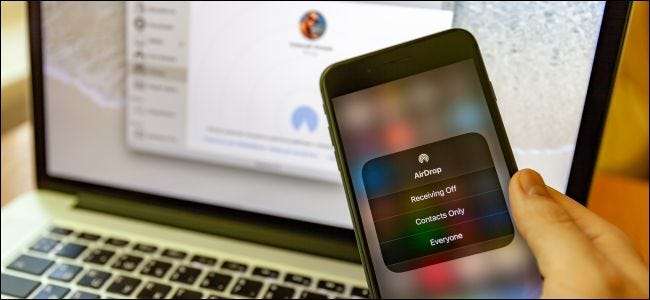
AirDropin avulla voit lähettää tiedostoja, valokuvia ja muita tietoja iPhonen, iPadin ja Macin välillä. Kuten kaikki langattomat tekniikat, AirDrop voi olla temperamenttinen. Laitteiden saaminen "näkemään" toisiaan voi joskus olla haaste. Näin voit ratkaista yleisiä AirDrop-ongelmia.
Mikä on AirDrop?
Pudottaa lentokoneesta on Applen oma tapa lähettää tiedostoja tai tietoja paikallisesti kahden laitteen välillä. Laitteet muodostavat yhteyden ensin Bluetoothin kautta, ja Wi-Fi tekee suurimman osan raskaasta nostosta tiedostojen siirtämisessä.
Ominaisuus otettiin ensimmäisen kerran käyttöön Mac-tietokoneissa vuonna 2008. Se laajeni iOS-laitteisiin, kun iOS 7 otettiin käyttöön vuonna 2013. AirDrop on erinomainen, kun se toimii, mutta jos sinulla on vanhempia laitteita, sinulla on todennäköisemmin ongelmia. Näkyvyysongelmat ovat yleisimmät ongelmat, joita ihmisillä on AirDropin kanssa - joskus vastaanottaja ei näy, vaikka kuinka yritätkin.
Tämä on yksi syy siihen, miksi Apple esitteli uuden ultralaajakaistaisen U1-sirun iPhone 11: lle. U1 on suunniteltu parantamaan laitteiden löydettävyyttä ja poistamaan ongelmat, jotka ovat vaivanneet AirDropia vuosikausien ajan. Vielä kestää jonkin aikaa, ennen kuin suurimmalla osalla ihmisistä on tällainen siru laitteessaan. Toistaiseksi olemme juuttuneet yrittämään saada AirDropin toimimaan vanhanaikaisella tavalla.
Olemme jakaneet nämä vinkit Mac- ja iOS-laitteiden kesken, koska voit käyttää eri menetelmiä kullakin alustalla. Jos haluat käyttää AirDropia iPhonen tai iPadin ja Macin välillä, muista tarkistaa molemmat kohdat asiaankuuluvista vinkeistä.
Voiko Mac- tai iOS-laitteeni käyttää AirDropia?
AirDrop on yhteensopiva seuraavien Mac-tietokoneiden kanssa:
- MacBook Pro (loppuvuosi 2008 tai uudempi)
- MacBook Air (loppuvuosi 2010 tai uudempi)
- MacBook (loppuvuosi 2008 tai uudempi)
- iMac (vuoden 2009 alku tai uudempi)
- Mac mini (vuoden 2010 puolivälissä tai uudempi)
- Mac Pro (vuoden 2009 alku, AirPort Extreme tai uudempi)
AirDrop on yhteensopiva iOS-laitteiden kanssa, jotka:
- Suorita iOS 7 tai uudempi
- Onko salaman portti
Tästä laajasta yhteensopivuudesta huolimatta, mitä vanhempi laitteesi on, sitä todennäköisemmin sinulla on ongelmia AirDropin kanssa.
AirDropin vianmääritys Macissa
AirDropin saamiseksi Maciin on enemmän temppuja kuin iOS-laitteelle. Tämä johtuu siitä, että Macilla on pääsy päätelaitteeseen, useampia säädettäviä asetuksia ja kyky poistaa tiedostoja järjestelmäkansioista.
Aloitetaan!
Päivitä macOS
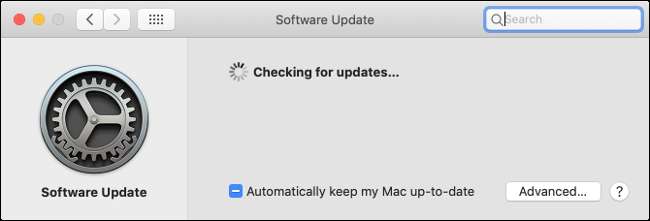
Olet kuullut sen aiemmin, mutta sanomme sen uudestaan: Pidä laite ajan tasalla, jos haluat minimoida ohjelmisto-ongelmat. AirDrop on temperamenttinen parhaimmillaan, joten jos Macissasi on vanhentunut macOS-versio ja yrität lähettää tiedostoja upouudelle iPhone 11: lle, se saattaa olla ongelma.
Ensimmäinen, varmuuskopioi Macisi Time Machinen avulla ja siirry sitten Järjestelmäasetukset> Ohjelmistopäivitys ja asenna kaikki saatavilla olevat päivitykset. Jos sinulla ei ole uusinta macOS-versiota, avaa App Store, etsi hakusanalla "macOS" ja lataa se sitten ilmaiseksi.
Avaa AirDrop Finderissa

Applen mukaan, jos Macissasi on OS X Mavericks tai vanhempi, sinun on avattava Finder ja napsauttamalla AirDrop sivupalkissa tiedostojen siirtämiseksi. Apple ei määrätä tätä vaatimusta myöhemmille macOS-versioille, mutta meillä on ollut parempia tuloksia, kun avamme AirDrop-ikkunan ennen siirron aloittamista.
Määritä Macin näkyvyydeksi Kaikki
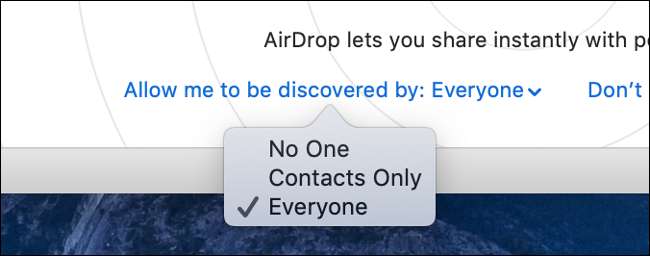
Jos sinulla on vaikeuksia lähettää tiedostoja Maciin, säädä näkyvyyttä kohdassa Finder> AirDrop. Napsauta ruudun alaosassa olevaa Salli minun löytää minut: -kohdan vieressä olevaa nuolta ja valitse avattavasta valikosta Kaikki.
Jos valitset Vain yhteystiedot -vaihtoehdon, varmista, että toisen osapuolen yhteystiedot näkyvät Yhteystiedot-sovelluksessa. Apple ei määritä, mitä tietoja se käyttää yhteystietojen tunnistamiseen, mutta Apple ID: hen linkitetty sähköpostiosoite on hyvä valinta.
Joskus Vain yhteystiedot -vaihtoehto ei toimi oikein, vaikka sähköpostiosoitteet ja puhelinnumerot olisivatkin läsnä. Saat parhaat tulokset varmistamalla, että molemmat osapuolet näkyvät toistensa Yhteystiedot-sovelluksissa.
Poista käytöstä Älä häiritse
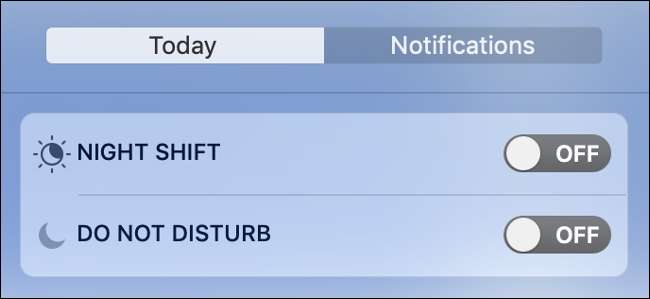
Älä häiritse -tila häiritsee AirDropia, koska se tekee Macistasi näkymättömän muille laitteille. Poista se käytöstä avaamalla Ilmoituskeskus (kuvake ruudun oikeassa yläkulmassa), napsauttamalla "Tänään" -välilehteä, vierittämällä ylös ja poistamalla Älä häiritse -asetus käytöstä.
Hae vanhempaa Macia
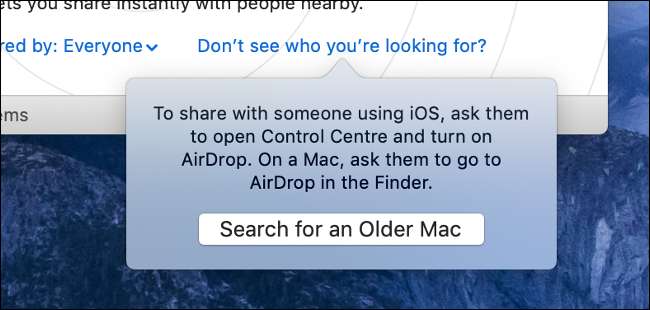
Vanhemmat Mac-tietokoneet käyttävät vanhaa AirDrop-toteutusta, joka ei ole yhteensopiva uusimpien iOS-laitteiden kanssa. Voit lähettää tiedostoja vanhempaan Maciin nykyaikaisella Macilla, mutta sinun on ensin kerrottava AirDropille etsimään vanhempaa Macia. Jos Mac on valmistettu ennen vuotta 2012, tämä menetelmä saattaa toimia sinulle.
Varmista ensin, että vanhempi Mac on näkyvissä ja että AirDrop-ikkuna on auki ja valmis vastaanottamaan. Siirry uudemmassa Macissasi Finderiin ja napsauta sivupalkissa "AirDrop". Valitse Etkö näe etsimääsi? ja napsauta sitten "Etsi vanhempaa Macia".
Yhdistä samaan Wi-Fi-verkkoon
Apple toteaa nimenomaisesti, että molempien laitteiden ei tarvitse jakaa samaa Wi-Fi-verkkoa, jotta AirDrop toimii. Oma kokemuksemme kuitenkin viittaa siihen, että kun laitteet jakavat verkon, tulokset ovat paljon parempia. Jos mahdollista, liitä molemmat laitteet samaan verkkoon ja yritä sitten uudelleen.
Poista Estä kaikki saapuvat yhteydet käytöstä
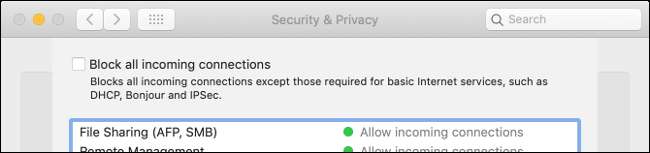
Jos käytät macOS: n mukana tulevaa palomuuria, se saattaa myös estää saapuvia yhteyksiä. Poista tämä asetus käytöstä, jotta AirDrop-siirrot eivät onnistu. Sinun ei tarvitse lopettaa palomuurin käyttöä.
Siirry kohtaan Järjestelmäasetukset> Suojaus ja yksityisyys ja napsauta sitten "Palomuuri" -välilehteä. Jos palomuurin asetuksena on ”Pois”, voit siirtyä seuraavaan vihjeeseen.
Jos palomuuri on päällä, napsauta lukkoa ikkunan vasemmassa alakulmassa ja kirjoita järjestelmänvalvojan salasana (tai käytä Touch ID: tä tai Apple Watchia, jos mahdollista).
Napsauta seuraavaksi Palomuuriasetukset. Varmista avautuvassa ikkunassa, että Estä kaikki saapuvat yhteydet -valintaruutu ei ole valittuna. Tallenna muutokset napsauttamalla “OK” ja yritä sitten uudelleen.
Poista Wi-Fi ja Bluetooth käytöstä manuaalisesti
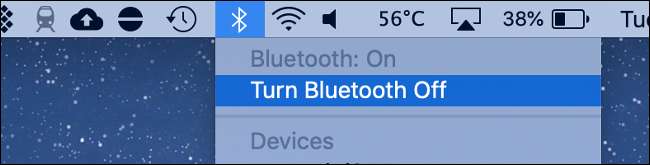
Joskus sinun täytyy vain sammuttaa se ja käynnistää se uudelleen. Voit tehdä tämän sekä Bluetooth- että Wi-Fi-yhteydellä napsauttamalla vastaavaa kuvaketta näytön oikeassa yläkulmassa olevassa valikkorivissä. Kun olet katkaissut sekä Wi-Fin että Bluetoothin, kytke ne takaisin päälle ja yritä sitten uudelleen.
Tapa Bluetooth päätekomennolla
Jos se ei toimi, voit yrittää tappaa Macin Bluetooth-palvelun. Tämä pakottaa palvelun lähinnä käynnistymään uudelleen, ja se voi mahdollisesti ratkaista myös näkyvyys- ja siirtokysymykset.
Voit tehdä tämän avaamalla uuden pääteikkunan ja kirjoittamalla (tai liittämällä):
sudo pkill sinistä
Paina Enter, kirjoita järjestelmänvalvojan salasana (tai valtuuta Touch ID: n tai Apple Watchin kautta) ja paina sitten Enter uudelleen. Palvelu käynnistyy uudelleen välittömästi ja tappaa kaikki muut avaamasi Bluetooth-yhteydet. Voit nyt yrittää käyttää AirDropia uudelleen.
Nollaa kaikki Bluetooth-yhteydet
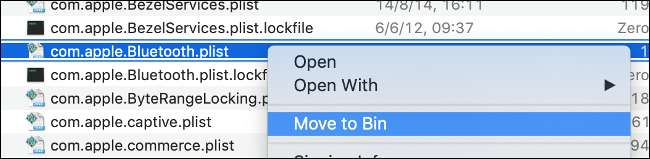
Tämä on ydinvaihtoehto, mutta monet ihmiset ovat onnistuneet siinä, joten se voi olla laukauksen arvoinen. Mac tallentaa tunnetut Bluetooth-yhteydet yhteen tiedostoon. Jos poistat kyseisen tiedoston, pakotat Macisi muodostamaan uusia yhteyksiä, ja se voi mahdollisesti poistaa kaikki ongelmat. Se voi myös korjata ongelmat Bluetooth-laitteissa, jotka eivät muodosta laiteparia tai toimivat väärin.
Napsauta ensin valikkorivin Bluetooth-kuvaketta ja valitse sitten Poista Bluetooth käytöstä. Avaa Finder-ikkuna ja valitse sitten valikkoriviltä Siirry> Siirry kansioon.
Kirjoita (tai liitä) seuraava ja paina sitten Enter:
/ Kirjasto / Asetukset /
Etsi tiedosto "com.apple.Bluetooth.plist" ja poista se. Voit käyttää hakupalkkia. Varmista, että napsautat Finder-ikkunan yläosassa olevaa Asetukset-painiketta. Kytke nyt Bluetooth uudelleen päälle ja katso, toimiiko AirDrop.
Muista pariliittää Bluetooth-laitteet uudelleen, kun olet kokeillut tätä vinkkiä.
Käynnistä Mac uudelleen
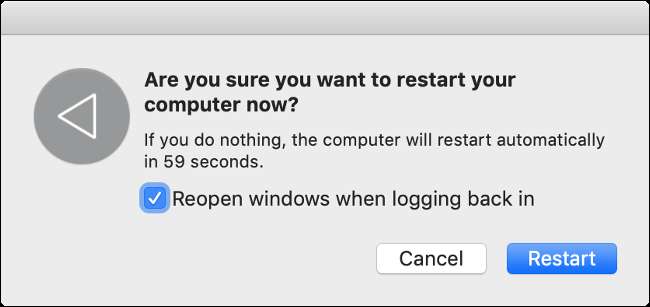
Kuten aina, tehokkain tapa ratkaista AirDrop-ongelmat on käynnistää Mac uudelleen ja yrittää uudelleen. Se ei kuitenkaan ole kätevää - varsinkin jos olet keskellä jotain. Suosittelemme kokeilemaan ensin edellisiä vinkkejä, jotta näet, toimiiko jokin niistä tietyn laitteesi kanssa. se saattaa estää sinua saamasta samaa ongelmaa tulevaisuudessa.
Muita Mac AirDrop -vianmääritysvinkkejä
Onko sinulla vielä AirDrop-ongelmia? Voit kokeilla muutama muu asia:
- Käynnistä verkkolaitteesi uudelleen.
- Nollaa Mac-tietokoneesi PRAM ja SMC .
- Kirjaudu ulos Apple ID: stä Järjestelmäasetukset-kohdasta ja kirjaudu sitten uudelleen.
- Asenna macOS uudelleen palauttaaksesi laitteen uuteen tilaan.
AirDrop-ongelmien ratkaiseminen iOS-laitteella
Käyttöjärjestelmän suljetun luonteen vuoksi iOS-laitteilla ei ole käytettävissä yhtä monta vianmääritystapaa. Onneksi on olemassa muutama vinkki, jotka ovat toimineet meille.
Päivitä iOS
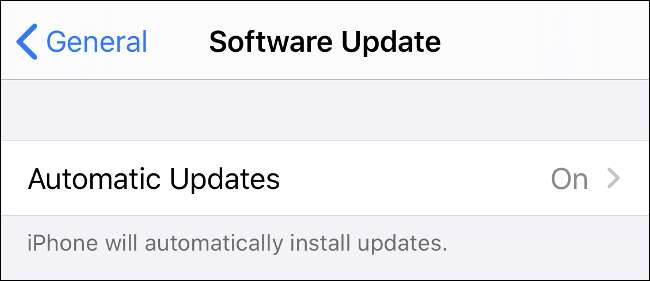
Aivan kuten macOS, iOS saa säännöllisiä päivityksiä. Anna itsellesi parhaat mahdollisuudet menestyä AirDropissa varmistamalla, että käytät uusinta iOS-versiota. Siirry kohtaan Asetukset> Yleiset> Ohjelmistopäivitys ja asenna kaikki saatavilla olevat päivitykset.
Varmista, että iOS-laitteesi on näkyvissä
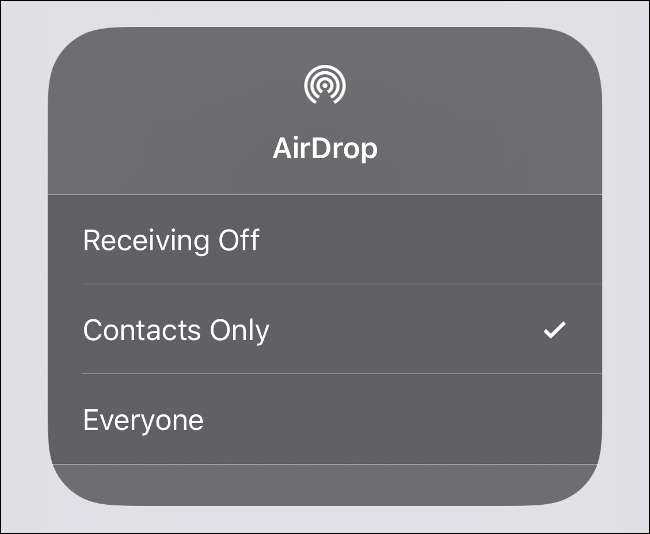
Voit muuttaa iOS-laitteesi näkyvyyttä Ohjauskeskuksessa. Pääset Ohjauskeskukseen iPhonella 8 tai vanhemmalla pyyhkäisemällä ylöspäin näytön alareunasta. Jos sinulla on iPhone X tai uudempi, pyyhkäise alas näytön oikeasta yläkulmasta.
Paina ja pidä paneelia, joka sisältää lentokonetilan ja Wi-Fi-symbolit, kunnes uusi paneeli tulee näkyviin. Napauta ”AirDrop” asettaaksesi näkyvyyden. Saat parhaat tulokset napauttamalla Kaikki.
Jos valitset vaihtoehdon Vain yhteystiedot, henkilön, jonka kanssa jaat, on oltava myös Yhteystiedot-sovelluksessa (tai Puhelin-sovelluksessa Yhteystiedot-välilehdessä). Saat parhaat tulokset tällä menetelmällä varmistamalla, että toisen osapuolen linkittämä Apple ID näkyy asianomaisessa yhteyshenkilössä.
Koska ”Vain yhteystiedot” on temperamenttinen, suosittelemme, että vaihdat tämän vaihtoehdon ”Kaikki” siirtoon ja vaihdat sitten kohtaan ”Vastaanotto pois päältä”, jos et halua vieraiden pommittavan sinua.
Varmista, että iPhone on hereillä ja lukittu
IPhonen on oltava hereillä, jotta se näkyy muille AirDrop-laitteille. AirDrop-pyynnöt näkyvät ilmoituksina lukitusnäytöllä, kun laite on lukittu. Saat parhaat tulokset varmistamalla, että laitteesi on hereillä, lukitsematon ja valmis vastaanottamaan.
Poista käytöstä Älä häiritse
Jos Älä häiritse -tila on käytössä iOS-laitteessasi, et voi vastaanottaa AirDrop-pyyntöjä. Poista Älä häiritse -tila käytöstä valitsemalla Asetukset> Älä häiritse. Voit myös vaihtaa Älä häiritse -kuvaketta (se näyttää kuulta) Ohjauskeskuksessa.
Poista henkilökohtainen hotspot käytöstä
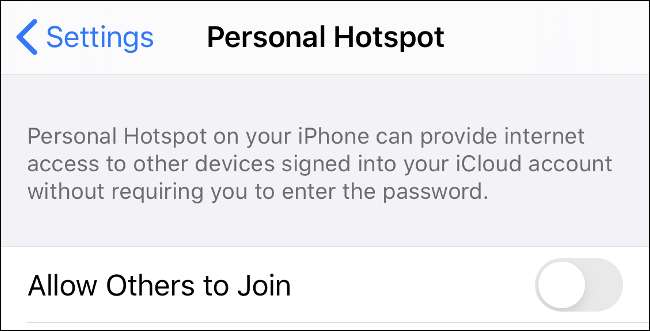
Et voi käyttää AirDropia, jos henkilökohtainen hotspot on kytketty. Poista oma henkilökohtainen hotspot käytöstä nopeasti avaamalla Ohjauskeskus, koskettamalla ja pitämällä paneelia, jossa on Wi-Fi-symboli, ja kytke sitten pois päältä Henkilökohtainen hotspot.
Vastaanota erilaisia tiedostotyyppejä erikseen
Kun saat tiedoston AirDropin kautta, se avautuu välittömästi asianomaisessa sovelluksessa. Tämä aiheuttaa joskus ongelmia, jos yrität lähettää useita tiedostotyyppejä yhdellä siirrolla.
Jaa siirrot tiedostotyypin mukaan, ennen kuin lähetät ne AirDropin kautta iOS-laitteeseen, ja katso, ratkaiseeko tämä ongelman.
Tapa Bluetooth ja Wi-Fi lentokonetilassa
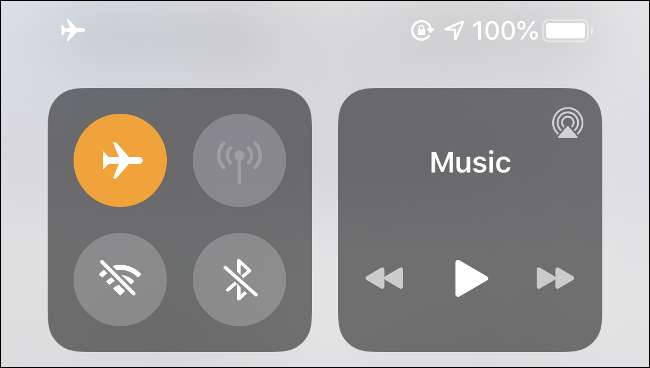
Suosikkivinkki on tappaa kaikki laitteesi radiot lentotilassa. Wi-Fin ja Bluetoothin vaihtaminen ei riitä, koska kun poistat Wi-Fin käytöstä Ohjauskeskuksessa, se katkaisee yhteyden vain nykyiseen verkkoon. Palauta kaikki palvelut avaamalla Ohjauskeskus, ottamalla lentokonetila käyttöön ja odottamalla sitten noin 10 sekuntia. Poista lentokonetila käytöstä ja yritä uudelleen.
Ota huomioon, että Lentokonetila tallentaa viimeisimmän tunnetun kokoonpanosi. Jos otat lentokonetilan käyttöön ja otat sitten Wi-Fi: n tai Bluetoothin uudelleen käyttöön manuaalisesti, lentokonetila muistaa tämän seuraavan kerran. Varmista, että poistat sekä Bluetoothin että Wi-Fin käytöstä, ennen kuin yrität tätä vinkkiä.
Käynnistä iOS-laite uudelleen
Jos olet epävarma, sammuta se ja kytke se uudelleen. Tämä todennäköisesti ratkaisee AirDrop-ongelmat (ainakin väliaikaisesti), vaikka se ei ole aina mukavin vaihtoehto.
Nollaa verkkoasetukset
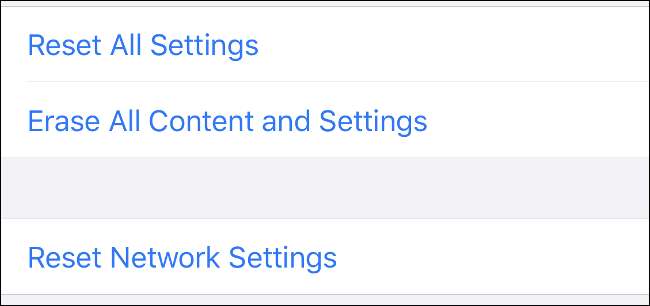
Emme ole kokeilleet tätä, joten emme voi todistaa sen onnistumisastetta, mutta jos sinulla on kroonisia AirDrop-ongelmia, kannattaa ehkä kokeilla sitä. Tämä palauttaa kaikki tunnetut Wi-Fi-verkot sekä VPN-, APN- ja Cellular-asetukset oletusarvoihinsa. Tämän jälkeen sinun on muodostettava yhteys kaikkiin Wi-Fi-verkkoihisi.
Jos se kannattaa, siirry kohtaan Asetukset> Yleiset> Nollaa> Nollaa verkkoasetukset.
Käytä iCloudia AirDropin sijaan
iCloud Drive on Applen pilvitallennusväline. Se on tuskin vahvin pilvivarastopalvelu siellä, mutta se on integroitu kaikkiin iOS- ja macOS-laitteisiin, joten se on hyvä vaihtoehto AirDropille.
On kuitenkin rajoituksia. Vaikka AirDrop on suunniteltu paikallista tiedostonsiirtoa varten, iCloud on verkkoväline. Sinun on muodostettava yhteys Internetiin, ja jos sinun on ladattava tai ladattava suuria tiedostoja, se voi olla hankalaa (tai mahdotonta).
Jos haluat antaa iCloudille kuvan, lue eteenpäin, ja me opastamme sinut läpi.
Lähetä tiedostoja tai kuvia iOS: llä
Tiedostojen lataaminen iCloud Driveen:
- Valitse lähetettävät tiedostot tai kuvat ja napauta sitten Jaa-painiketta.
- Vieritä alas kohtaan Tallenna tiedostoihin.
- Valitse kohde (tai luo uusi kansio) ja napauta sitten Tallenna.
Tiedostosi lähetetään iCloudiin välittömästi Internetin kautta. Jos yhteys on hidas, joudut ehkä odottamaan jonkin aikaa, ennen kuin ne näkyvät muilla laitteilla.
Vastaanota tiedostoja tai kuvia iOS: llä
Voit hakea iCloud Driveen lataamiasi tiedostoja iOS: ssä:
- Käynnistä Tiedostot-sovellus.
- Siirry kansioon, johon olet tallentanut tiedostot tai kuvat.
- Käytä tiedostojasi.
Lähetä tiedostoja tai kuvia Macille
Macissa prosessi käyttää Finderia, samoin kuin kaikissa iCloud Drive -vuorovaikutuksissa. Tiedostojen tai kuvien lähettäminen:
- Käynnistä Finder ja napsauta sivupalkissa “iCloud Drive”.
- Valitse (tai luo) kansio, johon tiedostosi ladataan.
- Vedä ja pudota (tai kopioi ja liitä) tiedostosi kansioon ja odota, kunnes ne latautuvat.
Lataamasi tilan pitäisi näkyä lataamasi tiedoston alla.
Vastaanota tiedostoja tai kuvia Mac-tietokoneella
Tiedostojen noutaminen iCloud Drivesta Macissa:
- Käynnistä Finder ja napsauta sivupalkissa “iCloud Drive”.
- Siirry kansioon, johon olet tallentanut tiedostot tai kuvat.
- Käytä tiedostojasi.
Jos tiedostojen lataaminen ei ole valmis, kaksoisnapsauta niitä. Kun ne avautuvat, voit priorisoida latauksen.
AirDrop-parannukset
Kanssa U1-sirun lisääminen uusimpiin iPhone-laitteisiin, on selvää, että Apple on tietoinen ongelmista, jotka vaivaavat laitteen löydettävyyttä. Vaikka U1-sirun sovellukset menevät paljon pidemmälle kuin paikalliset tiedostosiirrot, se on merkittävä askel eteenpäin paikallisten langattomien laitteiden välisten tiedostojen siirroissa.
Odotamme näkevämme U1: n ja vastaavat sirut tulevissa Applen laitteistoissa.
LIITTYVÄT: Mikä on ultralaajakaista ja miksi se on iPhone 11: ssä?







